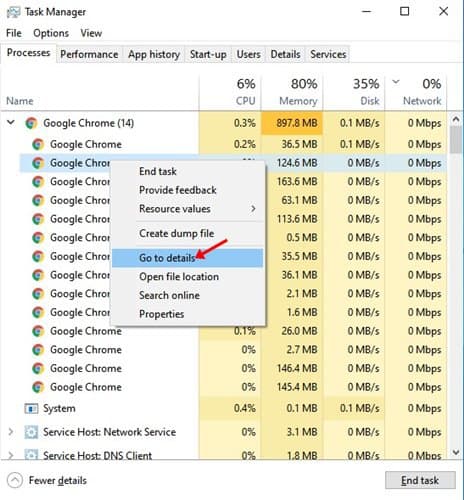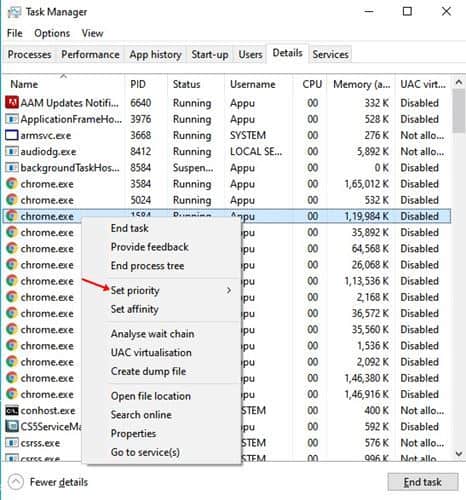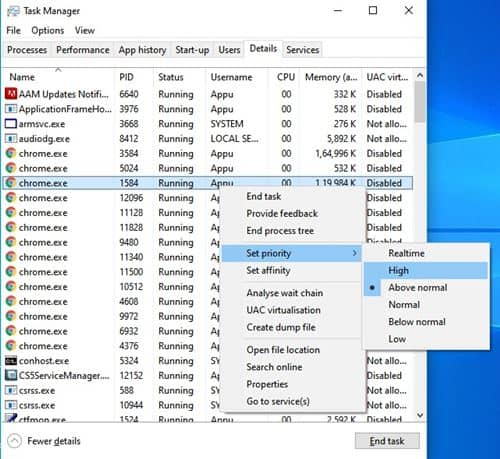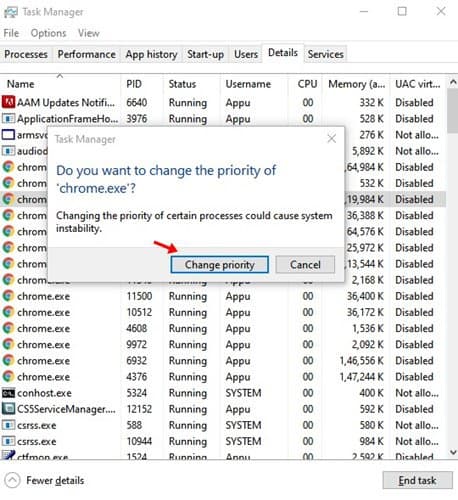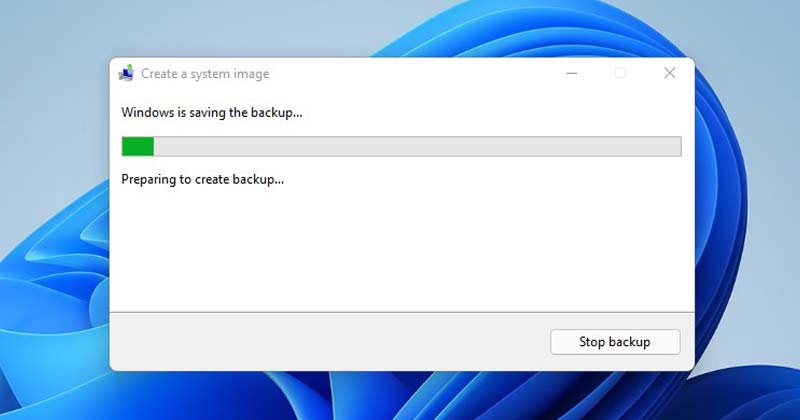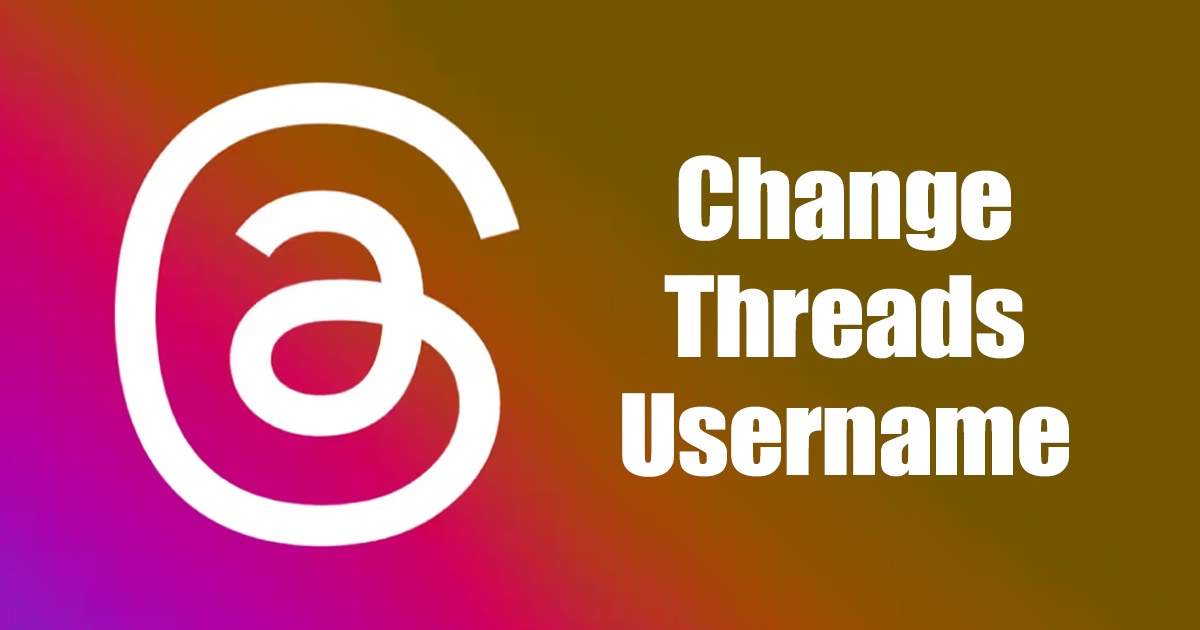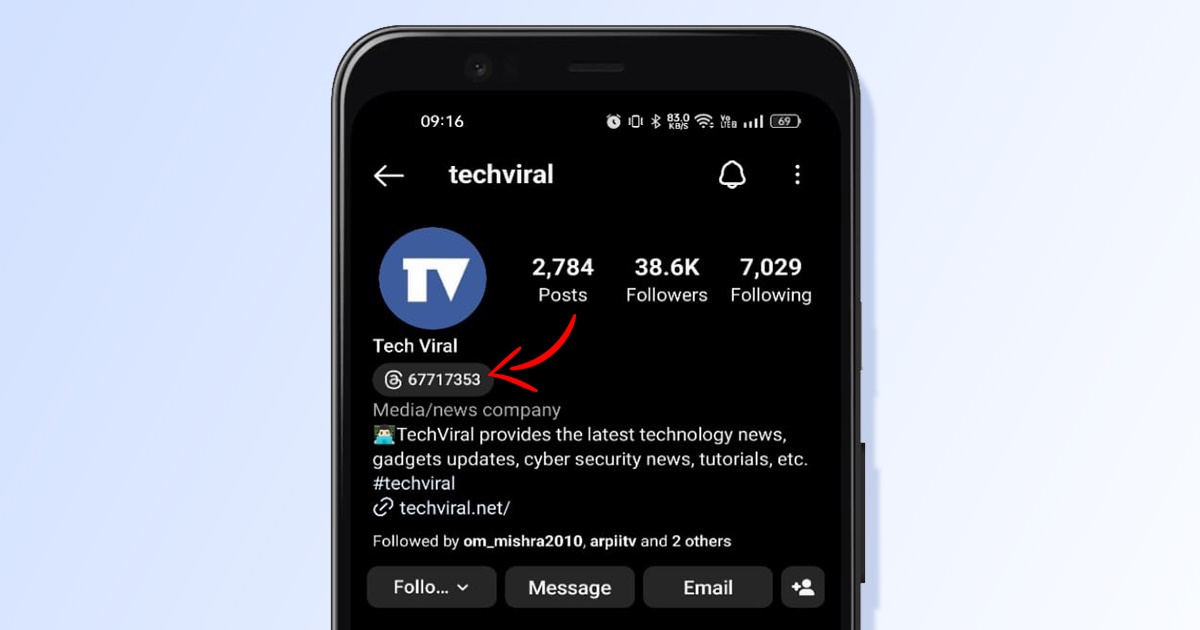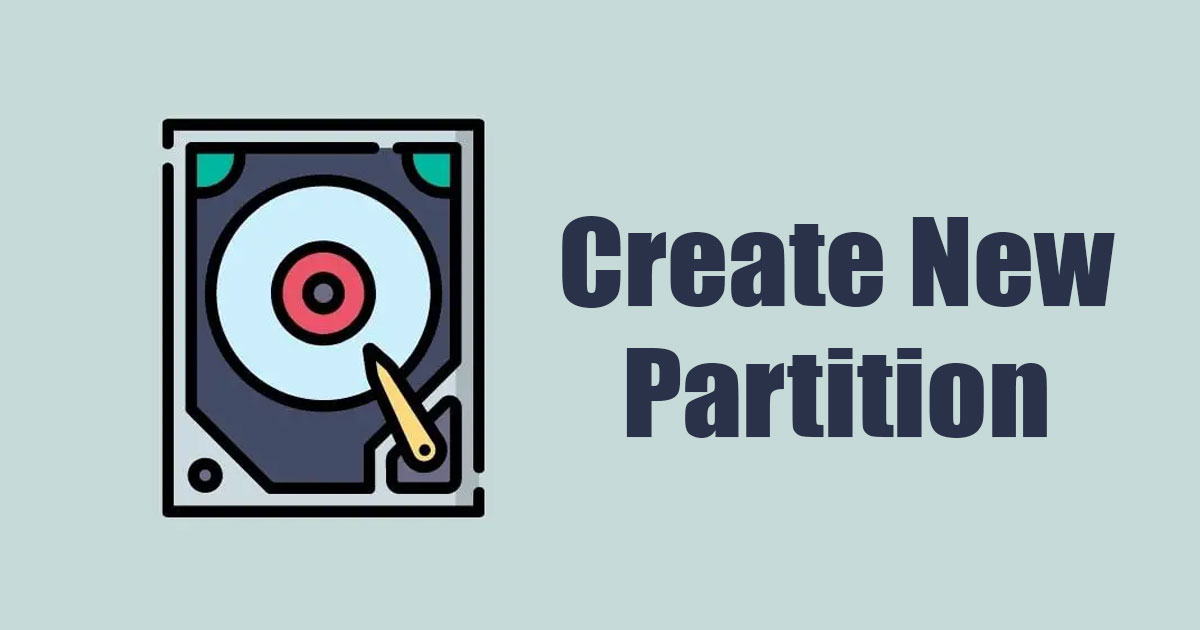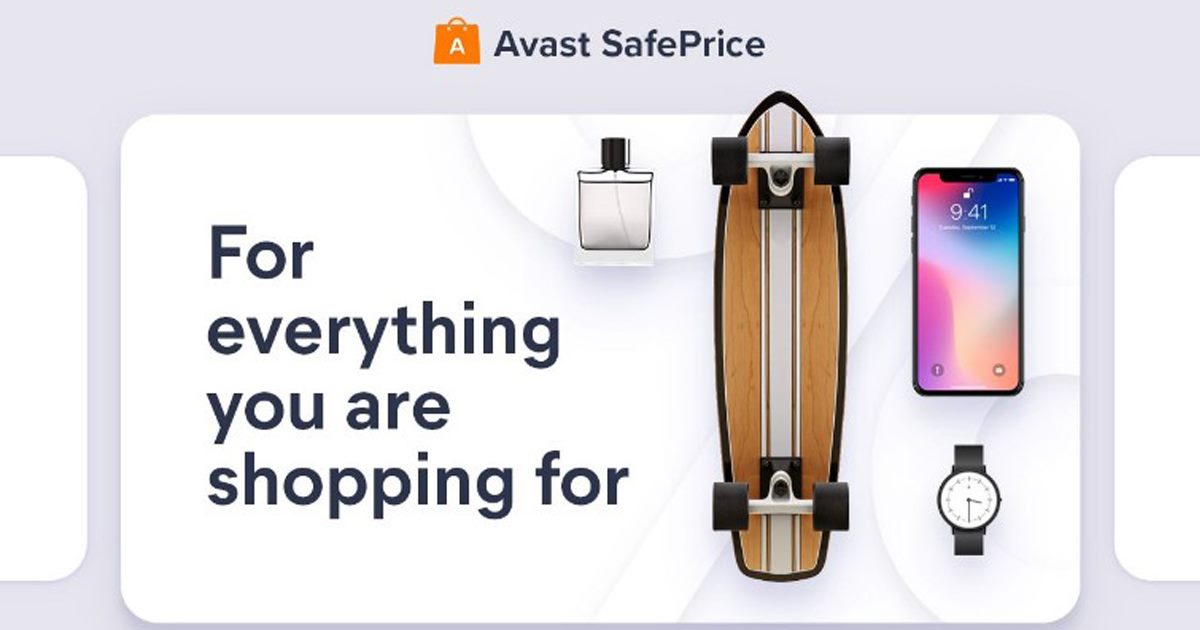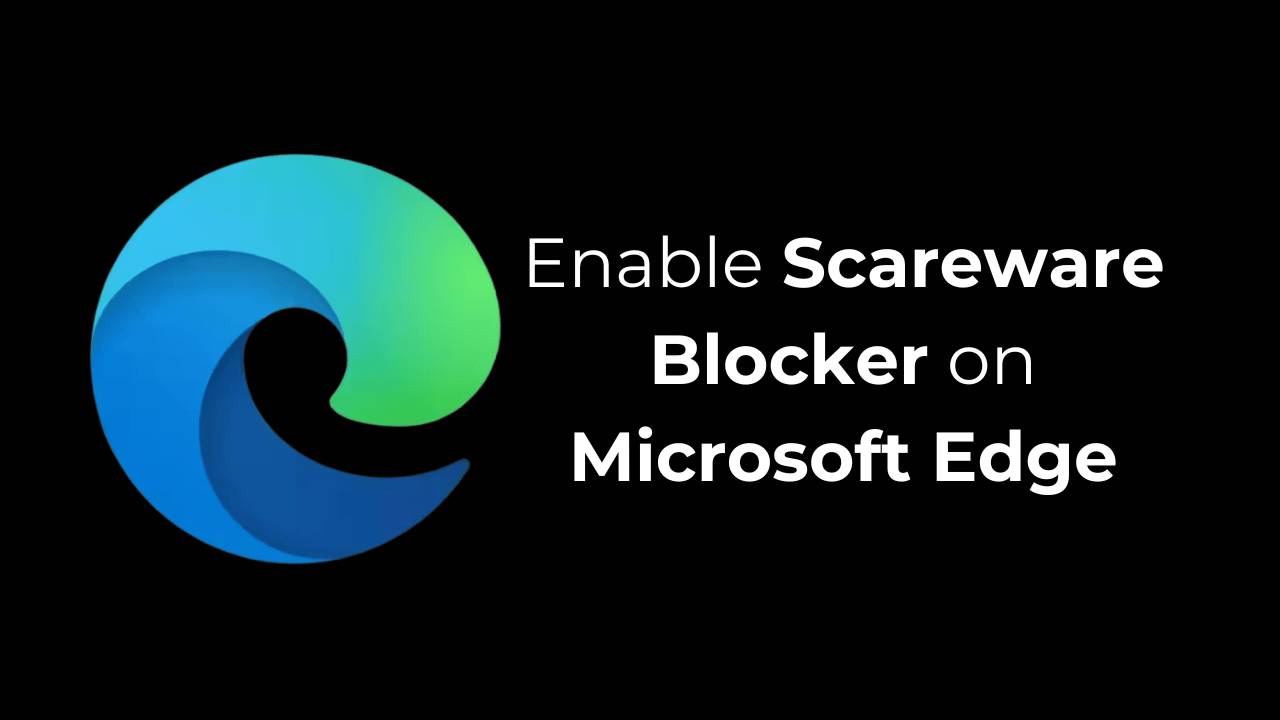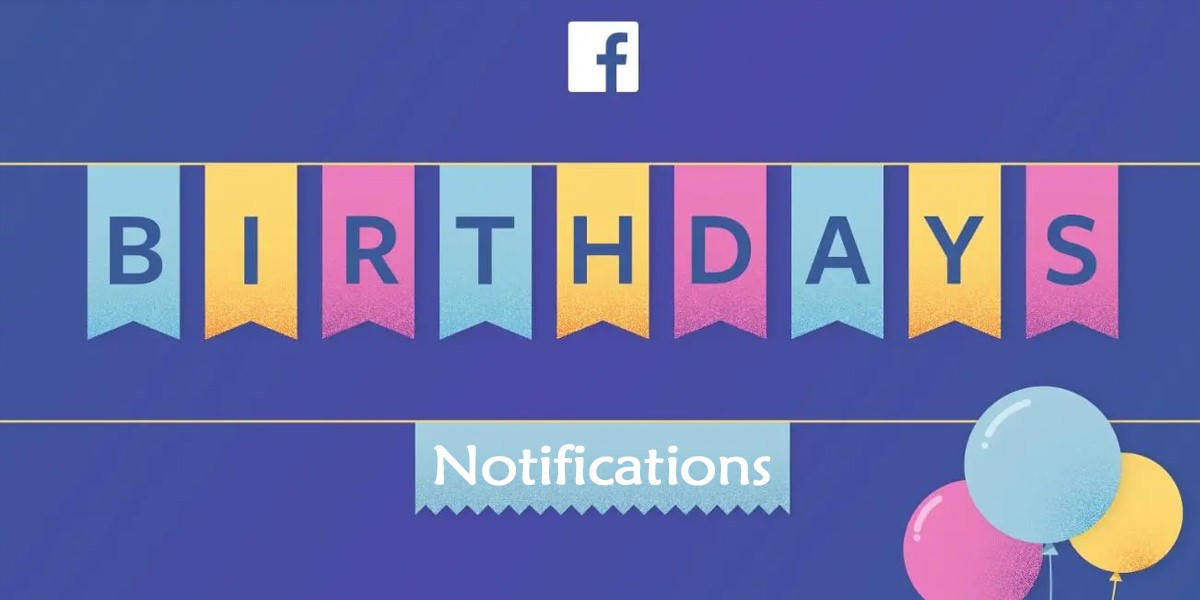إذا كنت تلعب لعبة دون تشغيل أي برنامج آخر، فسيقوم Windows بإعطاء الأولوية للعبة فقط. من ناحية أخرى، إذا كانت لديك عملية قيد التشغيل في الخلفية، فإن تعزيز أولوية اللعبة يضمن أداء أفضل للعب، حتى لو كان ذلك يعني إبطاء الأعمال الأخرى.
يتيح لك Windows تغيير أولويات العملية. تحدد أولوية العملية مقدار موارد الكمبيوتر المخصصة لهذه العملية. أدناه، نشارك خطوات تشغيل البرامج بأولوية أعلى.
قم بتشغيل برنامج Windows بأولوية أعلى
يعد تغيير أولوية العملية على نظام التشغيل Windows عملية سهلة. وإليك كيفية القيام بذلك.
1. انقر بزر الماوس الأيمن على شريط المهام وحدد مدير المهام.
2. في “إدارة المهام”، انقر فوق العملية التي تريد تغيير أولويتها وانقر فوق انتقل إلى التفاصيل.
3. سترى الآن علامة تبويب التفاصيل. انقر بزر الماوس الأيمن على العملية المحددة وحدد تعيين الأولوية.
4. سترى الآن 6 خيارات – في الوقت الحالى, عالي, فوق العادي, طبيعي, تحت العادي، و قليل.
5. الوقت الحقيقي هو الأولوية القصوى، والمنخفض هو الأولوية الدنيا. ومن هناك، يمكنك تحديد أولوية كل عملية، حسب احتياجاتك.
6. بمجرد الانتهاء، انقر فوق تغيير الأولوية عندما يُطلب منك ذلك.
ملحوظة: لقد استخدمنا Windows 10 لتوضيح العملية. الخطوات هي نفسها بالنسبة لنظام التشغيل Windows 11 أيضًا.
تتناول هذه المقالة تشغيل أحد التطبيقات بأولوية أعلى في نظام التشغيل Windows. آمل أن يكون قد ساعدك. يرجى مشاركتها مع أصدقائك.